在CAD软件中绘图时,如果图纸上的对象需要按照一定的距离进行以扩大或者缩小,在软件中,我们可以使用CAD偏移图形功能进行相关的操作,将图纸中的图形按照一定的距离进行偏移,达到我们的绘图要求。
CAD偏移功能的使用:

下面介绍偏移功能的使用方法。
1、单击“偏移”功能图标,或输入O,回车。
2、从软件所给出的提示可以看出, CAD提供两种偏移模式——距离和通过。
所谓“通过”,就是在图中线偏移后会通过指定的点。
出现上述提示时,我们可以直接输入偏移距离,也可以直接回车,或输入T后回车,利用图中其他图中某个点作为偏移的参考点。
删除(E)和图层(L)是CAD高版本才有的选项,暂时可以不去理会,如果有兴趣可以自己研究一下。
3、输入“T”并回车,选择“通过”方式。
4、CAD要求用户选择对象,只需选择下图中的红色圆即可。
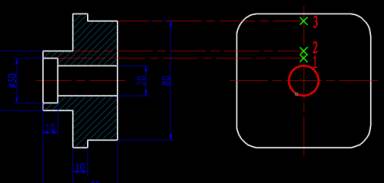
5、CAD提示指定通过点时,直接选择点1即可。
6、指定偏移点后,偏移的效果如下图所示。
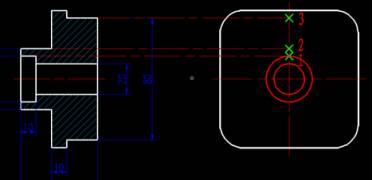
用相同的方法,可以偏移出通过点2、3的圆。
在一些CAD的高版本还提供了多次偏移选项,上面的三个圆可以执行一次偏移命令就可全部完成。在浩辰CAD中还提供了“两边(B)”选项,可以同时向两侧偏移图形。
当我们知道偏移距离时,偏移时就可以直接输入距离,操作很简单,这里就不再详细介绍。
上面例子中偏移的是圆,偏移支持各种图形,不仅是简单的直线和圆弧,多段线、椭圆和样条曲线都可以进行偏移。
以上就是在CAD软件中,当图纸上有图形需要使用CAD偏移功能的时候,我们就可以按照上面的偏移过程来操作。今天就介绍这么多了。安装浩辰CAD软件试试吧。更多CAD教程技巧,可关注浩辰CAD官网进行查看。
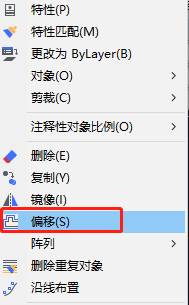
2020-06-09
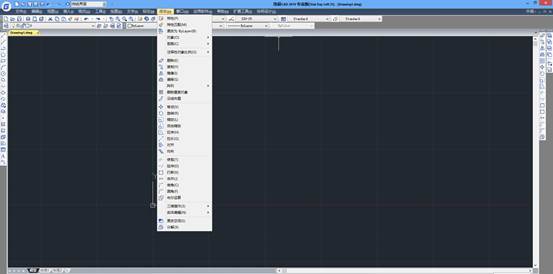
2019-06-03

2024-04-26

2024-04-26

2024-04-25

2024-04-25

2024-04-25

2024-04-25

2024-04-24

2024-04-24

2024-04-23

2024-04-23
